Kể từ tháng 10 năm 2021, người dùng không thể chỉnh kích thước thanh Taskbar trên Windows 11 từ Cài đặt. Nhưng rất may, vẫn có cách để bạn tăng hoặc giảm kích thước thanh Taskbar bằng công cụ Registry Editor. Cùng tìm hiểu nhé!
Bạn đang đọc: Cách chỉnh kích thước thanh Taskbar trên Windows 11

Chỉnh sửa kích thước Taskbar Windows 11
Để thay đổi kích thước Taskbar bạn sẽ cần sửa lệnh Registry Editor theo cách thủ công. Hoặc bạn có thể sử dụng Tool đã được kỹ thuật viên Sửa chữa Laptop 24h .com chia sẻ ở cuối bài viết.
Xem thêm: Taskbar Win 10 bị lỗi treo đơ và cách khắc phục triệt để
Thay đổi kích thước thanh Taskbar Windows 11
Trước tiên, chúng ta sẽ cùng tìm hiểu về cách chỉnh kích thước thanh Taskbar thủ công.
Bước 1: Nhấn vào Start Menu. Nhập “regedit” và chọn Registry Editor.
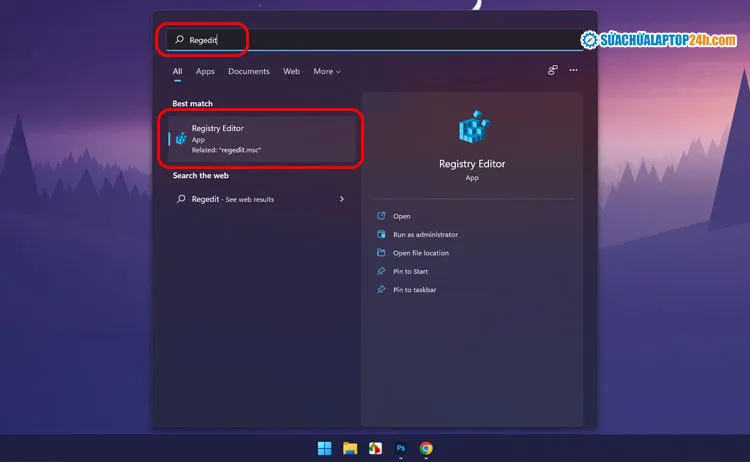
Truy cập Registry Editor
Bước 2: Đi tới địa chỉ bên dưới hoặc dán địa chỉ vào đầu cửa sổ.
HKEY_CURRENT_USERSoftwareMicrosoftWindowsCurrentVersionExplorerAdvanced
Bước 3: Bạn nhấn chuột phải vào Advanced, chọn New > DWORD (32-bit).
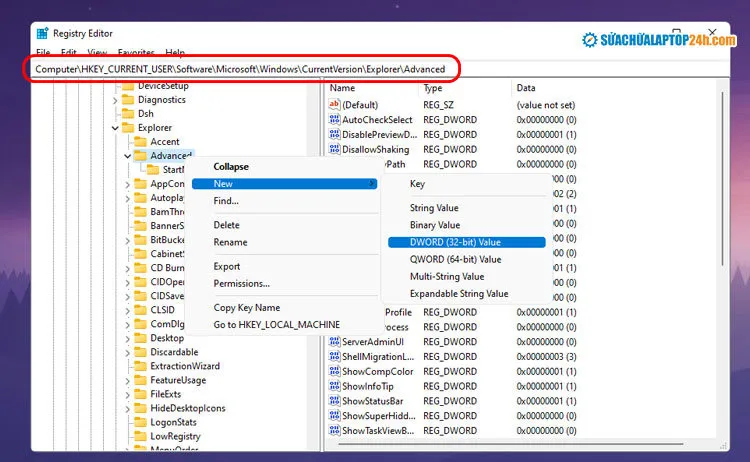
Tạo khóa Registry mới
Bước 4: Đặt tên mục mới là TaskbarSi.
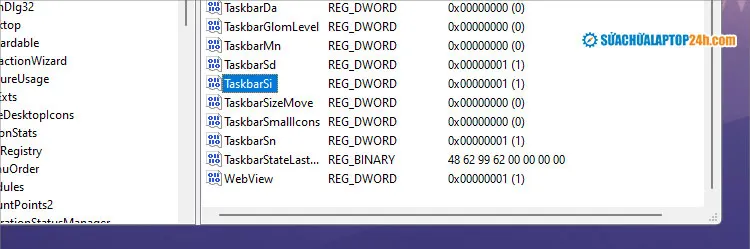
Đặt tên khóa Registry là TaskbarSi
Bước 5: Nhấn đúp vào TaskbarSi và thiết lập giá trị Value data.
- Giá trị là 0: Kích thước nhỏ nhất
- Giá trị là 1: Kích thước mặc định
- Giá trị là 2: Kích thước lớn nhất
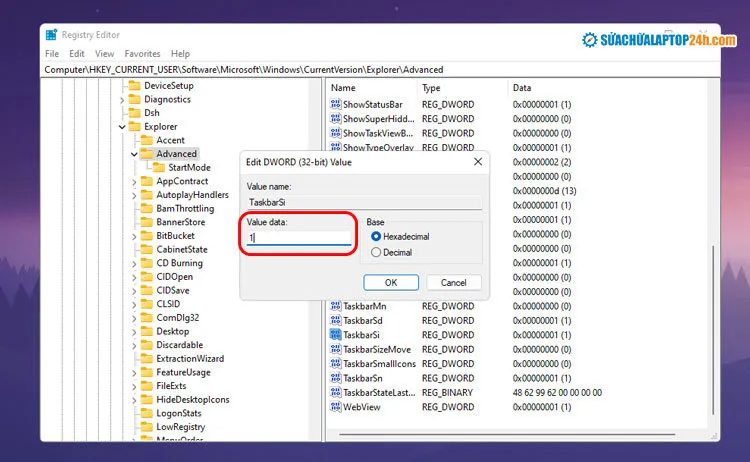
Thay đổi giá trị thành 0,1 hoặc 2
Cuối cùng bạn nhấn OK, đóng cửa sổ Registry Editor và khởi động lại Windows 11. Khi bạn truy cập lại sẽ thấy thanh tác vụ của mình đã được thay đổi kích thước.
Hô biến thanh Taskbar trở nên trong suốt trên Win 11 cực xịn
Tải Tool chỉnh kích thước thanh Taskbar Windows 11
Với cách này bạn sẽ dễ dàng chỉnh kích thước thanh Taskbar trên Windows 11 theo 3 kích thước chỉ bằng một lần nhấp chuột.
Tải Tool thay đổi kích thước Taskbar Windows 11 Tại đây
Khi tải Tool về, bạn sẽ nhận được một file ZIP, hãy tiến giải nén và sẽ có 3 tệp:
- win11_taskbar_small.reg: Chỉnh thanh tác vụ nhỏ hơn mặc định.
- win11_taskbar_medium.reg: Chỉnh thanh tác vụ về kích thước mặc định..
- win11_taskbar_large.reg: Chỉnh thanh tác vụ lớn hơn mặc định.
Bạn nhấn đúp vào file .REG tương ứng với kích thước mong muốn. Sau đó bạn cũng khởi động lại máy tính để máy tính áp dụng thiết lập.
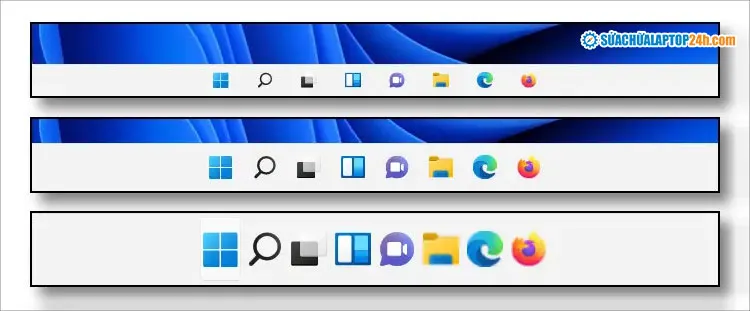
3 kích thước tùy chỉnh thanh Taskbar Windows 11
Bạn đã chỉnh kích thước thanh Taskbar trên Windows 11 thành công hay gặp vướng mắc ở thao nào nào? Chia sẻ cho Sửa chữa Laptop 24h .com trong phần bình luận bên dưới để được tư vấn và hỗ trợ trong thời gian sớm nhất nhé!
